Was ist der Unterschied zwischen einem Mikrofon und einem Mikrofon?
Es gibt keinen Unterschied zwischen einem Mikrofon und einem Mikrofon. Sie gehören zum gleichen Produkttyp, es sind nur zwei verschiedene Namen. Ein Mikrofon, auch Mikrofon genannt, ist ein elektroakustisches Gerät, ein Mikrofon und ein Wandler zur Akustik-Elektrik-Umwandlung. Es nutzt Schallwellen, um auf elektroakustische Komponenten einzuwirken, um Spannung zu erzeugen, und wandelt diese dann in elektrische Energie um. Wird in verschiedenen Lautsprechergeräten verwendet.

Am 4. März 1877 erfand Emil Berliner das Mikrofon, das wir Mikrofon nennen. „Mikrofon“ heißt im Englischen „Mikrofon“ (Transliteration) und die englische Abkürzung lautet: MIC.
Ein Mikrofon (Mikrofon) ist ein elektroakustisches Gerät, ein Mikrofon und ein Wandler zur Akustik-Elektrik-Umwandlung. Es nutzt Schallwellen, um auf elektroakustische Komponenten einzuwirken, um Spannung zu erzeugen, und wandelt diese dann in elektrische Energie um. Wird in verschiedenen Lautsprechergeräten verwendet. Es gibt viele Arten von Mikrofonen und einfache Schaltkreise.
Mikrofone können nach ihren Energieumwandlungsprinzipien in elektrische Mikrofone und Kondensatormikrofone unterteilt werden. Dabei kann der elektrische Typ in dynamische Mikrofone und Aluminium-Bändchenmikrofone unterteilt werden.
Zu den gängigen kommerziellen Mikrofontypen gehören Kondensatormikrofone, Kristallmikrofone, Kohlemikrofone und dynamische Mikrofone.
Häufig verwendete Kondensatormikrofone nutzen zwei Energiequellen: Gleichstrom-Vorspannungsversorgung und Elektretfolie. Sowohl Kondensatormikrofone als auch Kristallmikrofone wandeln Schallenergie in elektrische Energie um und erzeugen so ein sich veränderndes elektrisches Feld.
Das Carbon-Mikrofon nutzt eine Gleichspannungsquelle, um durch Schallvibration seinen Widerstand zu verändern und so das akustische Signal in ein elektrisches Signal umzuwandeln. Kapazitive, Kristall- und Kohlenstoffmikrofone erzeugen alle ein Spannungssignal, das proportional zur Verschiebung der empfindlichen Membran ist, während dynamische Mikrofone ein Spannungssignal erzeugen, das proportional zur Vibrationsrate der empfindlichen Membran ist. Das dynamische Mikrofon nutzt Permanentmagnete als Energiequelle und wandelt Schallenergie auf der Grundlage des Induktivitätseffekts in elektrische Energie um.
Das obige ist der detaillierte Inhalt vonWas ist der Unterschied zwischen einem Mikrofon und einem Mikrofon?. Für weitere Informationen folgen Sie bitte anderen verwandten Artikeln auf der PHP chinesischen Website!

Heiße KI -Werkzeuge

Undresser.AI Undress
KI-gestützte App zum Erstellen realistischer Aktfotos

AI Clothes Remover
Online-KI-Tool zum Entfernen von Kleidung aus Fotos.

Undress AI Tool
Ausziehbilder kostenlos

Clothoff.io
KI-Kleiderentferner

Video Face Swap
Tauschen Sie Gesichter in jedem Video mühelos mit unserem völlig kostenlosen KI-Gesichtstausch-Tool aus!

Heißer Artikel

Heiße Werkzeuge

Notepad++7.3.1
Einfach zu bedienender und kostenloser Code-Editor

SublimeText3 chinesische Version
Chinesische Version, sehr einfach zu bedienen

Senden Sie Studio 13.0.1
Leistungsstarke integrierte PHP-Entwicklungsumgebung

Dreamweaver CS6
Visuelle Webentwicklungstools

SublimeText3 Mac-Version
Codebearbeitungssoftware auf Gottesniveau (SublimeText3)

Heiße Themen
 1391
1391
 52
52
 Das Hyperx-Headset-Mikrofon hat keinen Ton
Feb 16, 2024 am 09:12 AM
Das Hyperx-Headset-Mikrofon hat keinen Ton
Feb 16, 2024 am 09:12 AM
Die Qualität der Hyperx-Kopfhörer war schon immer sehr gut, aber einige Benutzer stellen fest, dass das Mikrofon der Kopfhörer keinen Ton erzeugt. Dafür gibt es viele mögliche Gründe. Es gibt keinen Ton vom Hyperx-Headset-Mikrofon. 1. Schließen Sie das Mikrofon an und prüfen Sie, ob es vollständig in die Kopfhörerbuchse eingesteckt ist. Sie können versuchen, es ein paar Mal ein- und auszustecken. 2. Wenn andere Gerätebedingungen dies zulassen, können Sie das Headset an andere normal funktionierende Geräte anschließen, um zu sehen, ob es normal verwendet werden kann und ob die Audioverbindung normal ist. 3. Audioeinstellungen Überprüfen Sie die Audioeinstellungen, um sicherzustellen, dass die Lautsprecher und das Mikrofon normal aktiviert und nicht stummgeschaltet oder auf niedrige Lautstärke eingestellt sind. 4. Um die Software zu deaktivieren, können Sie versuchen, den Audioadapter zu deaktivieren.
 Wie verwende ich Text-to-Speech- und Spracherkennungstechnologie unter Windows 11?
Apr 24, 2023 pm 03:28 PM
Wie verwende ich Text-to-Speech- und Spracherkennungstechnologie unter Windows 11?
Apr 24, 2023 pm 03:28 PM
Wie Windows 10 verfügen auch Windows 11-Computer über Text-to-Speech-Funktionen. Text-to-Speech, auch TTS genannt, ermöglicht es Ihnen, mit Ihrer eigenen Stimme zu schreiben. Wenn Sie in das Mikrofon sprechen, verwendet der Computer eine Kombination aus Texterkennung und Sprachsynthese, um Text auf den Bildschirm zu schreiben. Dies ist ein großartiges Hilfsmittel, wenn Sie Schwierigkeiten beim Lesen oder Schreiben haben, da Sie beim Sprechen einen Bewusstseinsstrom durchführen können. Mit diesem praktischen Tool können Sie Schreibblockaden überwinden. TTS kann Ihnen auch helfen, wenn Sie ein Voiceover-Skript für ein Video erstellen, die Aussprache bestimmter Wörter überprüfen oder Text über Microsoft Narrator laut vorlesen möchten. Darüber hinaus ist die Software gut darin, die richtige Zeichensetzung hinzuzufügen, sodass Sie auch gute Grammatik lernen können. Stimme
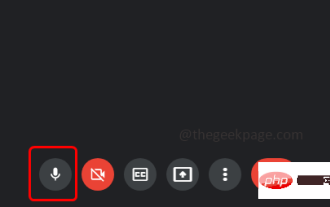 Ihr Mikrofon ist in den Systemeinstellungen von Google Meet unter Windows 10/11 stummgeschaltet
May 12, 2023 pm 11:58 PM
Ihr Mikrofon ist in den Systemeinstellungen von Google Meet unter Windows 10/11 stummgeschaltet
May 12, 2023 pm 11:58 PM
GoogleMeet wird für Kommunikations- und Kollaborationszwecke verwendet. Es können hochwertige Videokonferenzen abgehalten werden, bei denen Menschen miteinander reden und ihre Ansichten austauschen können. Einige Benutzer haben jedoch Probleme mit dem Mikrofon, und der häufigste Fehler ist „Ihr Mikrofon wurde durch die Systemeinstellung stummgeschaltet.“ In diesem Fall können andere Sie nicht hören. Aber keine Panik, dieses Problem lässt sich lösen. Einige Gründe für Mikrofonprobleme sind: Ihr Mikrofon wird stummgeschaltet, Änderungen an den Mikrofoneinstellungen, veraltete Treiber usw. In diesem Artikel erfahren Sie, wie Sie das Einstellungsproblem „Ihr Mikrofon ist vom System stummgeschaltet“ in Windows 10 beheben können. Methode 1: Überprüfen Sie, ob das Mikrofon stumm ist. Bevor Sie verschiedene Lösungen ausprobieren, überprüfen Sie einfach den Bildschirm, wenn Sie sich in einer Besprechung befinden
 Der Fehler 0x80049dd3 tritt in Windows 10/11 auf
Apr 29, 2023 pm 11:28 PM
Der Fehler 0x80049dd3 tritt in Windows 10/11 auf
Apr 29, 2023 pm 11:28 PM
Der Fehlercode 0x80049d hängt mit der Spracheingabefunktion zusammen. Einige Benutzer sind auf dieses Problem gestoßen, als sie versuchten, in Windows 11 eine Spracheingabe durchzuführen. Vor allem wenn der Audiogerätetreiber fehlerhaft ist oder ein alter, beschädigter Treiber vorhanden ist, wird die Fehlermeldung „Es liegt ein Problem mit 0x80049dd3“ angezeigt. Verschwenden Sie also keine Zeit mehr und befolgen Sie die folgenden Schritte, um das Problem schnell zu beheben und Ihr Mikrofon wieder zu verwenden. Fix 1 – Fehlerbehebung bei der Audioaufnahme ausführen Sie sollten die Fehlerbehebung bei der Audioaufnahme ausführen, damit das Problem identifiziert und entsprechend behoben werden kann. 1. Öffnen Sie die Einstellungen, indem Sie mit der rechten Maustaste auf das Windows-Symbol klicken und auf „Einstellungen“ klicken. 2. Sobald Sie die Seite „Einstellungen“ erreicht haben, klicken Sie auf „System“-Einstellungen. 3. Im rechten Fenster
 Das Mikrofon des Logitech-Headsets ist stumm. Bitte beheben Sie das Problem
Jan 18, 2024 am 08:03 AM
Das Mikrofon des Logitech-Headsets ist stumm. Bitte beheben Sie das Problem
Jan 18, 2024 am 08:03 AM
Bei einigen Benutzern tritt möglicherweise das Problem auf, dass beim Verwenden von Logitech-Treibern kein Ton vom Headset-Mikrofon zu hören ist. Überprüfen Sie, ob das Headset-Mikrofonkabel richtig eingesteckt ist oder ob das Headset stummgeschaltet ist. Dies kann durch Einschalten in den Einstellungen behoben werden. Vom Logitech-gesteuerten Headset-Mikrofon ist kein Ton zu hören: 1. Benutzer müssen zunächst prüfen, ob das Headset-Mikrofon an das falsche Kabel angeschlossen ist. 2. Wenn es falsch ist, schließen Sie es einfach wieder an. Wenn nicht, müssen Sie prüfen, ob das Headset-Mikrofon defekt ist. 3. Öffnen Sie „Einstellungen“ und suchen Sie in „Einstellungen“ nach „Systemsteuerung“. 4. Wählen Sie „Hardware und Sound“. 5. Klicken Sie auf „Audiogeräte verwalten“. 6. Nachdem Sie die Benutzeroberfläche aufgerufen haben, klicken Sie auf die Option „Aufnahme“ und doppelklicken Sie auf „Mikrofon“. 7. Klicken Sie nach der Eingabe auf „Pegel“, um die Mikrofonlautstärke auf das Maximum zu erhöhen. Wenn sie nicht laut genug ist, können Sie die Mikrofoneinstellungen verstärken. 8. Letzter Blick
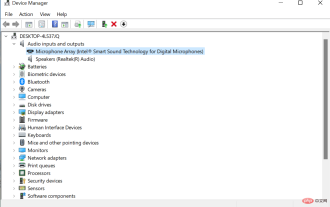 Discord-Mikrofon funktioniert unter Windows 11 nicht? Wenden Sie diese Korrekturen an
Apr 28, 2023 pm 04:04 PM
Discord-Mikrofon funktioniert unter Windows 11 nicht? Wenden Sie diese Korrekturen an
Apr 28, 2023 pm 04:04 PM
Discord ist nicht nur bei Gamern eine beliebte Plattform, sondern auch bei Menschen, die mit Gleichgesinnten interagieren möchten. Viele Leute haben jedoch berichtet, dass das Discord-Mikrofon unter Windows 11 nicht funktioniert. Mit Discord können Sie sich einzeln oder in Gruppen per Text, Audio und Video mit anderen Benutzern verbinden. Während Ersteres einwandfrei funktioniert, können Mikrofonprobleme Ihre Audio- und Videointeraktionen beeinträchtigen. Aber die Lösung hier ist immer noch recht einfach und Sie können das Problem, dass das Discord-Mikrofon in Windows 11 nicht funktioniert, problemlos beheben. Bitte lesen Sie den folgenden Abschnitt, um alles zu diesem Thema zu erfahren. Warum funktioniert das Discord-Mikrofon unter Windows?
 So lösen Sie das Problem der Mikrofonstummschaltung in Win10 Knives Out
Jan 11, 2024 am 10:24 AM
So lösen Sie das Problem der Mikrofonstummschaltung in Win10 Knives Out
Jan 11, 2024 am 10:24 AM
Knives Out ist ein sehr beliebtes Spiel auf Windows 10-Computern. Viele Freunde spielen es gerne mit ihren Freunden, aber viele von ihnen erleben die Situation, dass das Mikrofon keinen Ton hat. Was soll ich also tun? Schauen wir uns die Lösung unten an. Was tun, wenn in Windows 10 kein Ton vom Knives Out-Mikrofon zu hören ist: 1. Rufen Sie die Spieloberfläche von Knives Out auf und schalten Sie den Mikrofonschalter ein. 2. Geben Sie die Spieleinstellungen ein und aktivieren Sie „Mein Mikrofon“ in den Toneinstellungen. 3. Wenn es immer noch nicht funktioniert, klicken Sie unten links auf Start und öffnen Sie die „Systemsteuerung“. 4. Klicken Sie nach dem Öffnen auf „Hardware und Sound“ und dann auf „Audiogeräte verwalten“. 5. Wählen Sie die Registerkarte „Aufnahme“ und doppelklicken Sie auf „Mikrofon“. 6. Klicken Sie auf „Dieses Gerät verwenden“. 7. Erhöhen Sie dann die Lautstärke.
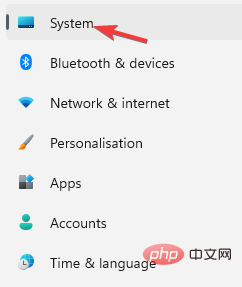 So beheben Sie, dass das Mikrofon des Acer Swift 3 Laptops nicht funktioniert
May 01, 2023 pm 10:40 PM
So beheben Sie, dass das Mikrofon des Acer Swift 3 Laptops nicht funktioniert
May 01, 2023 pm 10:40 PM
Dies kann ärgerlich sein, wenn das Mikrofon Ihres AcerSwift3-Laptops nicht erkannt wird und kein Ton zu hören ist. Obwohl das Mikrofon aktiv zu sein scheint, hören Sie überhaupt nichts, während Sie Audio abspielen oder aufnehmen, Spiele in Apps wie Discord spielen oder über Skype kommunizieren. Es kann verschiedene Gründe geben, die dieses Problem auslösen können. Zu den häufigsten gehören veraltete oder beschädigte Treiber usw. Dieser Artikel behandelt all diese und weitere Probleme und bietet Ihnen verschiedene Lösungen zur Behebung des Problems, dass das integrierte Mikrofon des Acer Swift 3 nicht funktioniert. Was soll ich tun, wenn das AcerSwift3-Mikrofon nicht erkannt wird? 1. Führen Sie die Fehlerbehebung bei der Audioaufzeichnung aus, während Sie drücken



